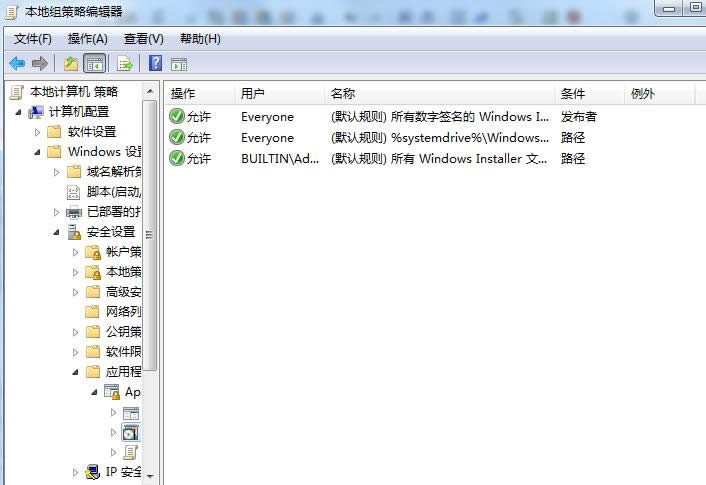Windows7系统防范他人乱装软件图文教程(图解)
发布时间:2022-04-06 文章来源:xp下载站 浏览:
|
随着电脑硬件和软件的不断升级,微软的Windows也在不断升级,从架构的16位、16+32位混合版(Windows9x)、32位再到64位, 系统版本从最初的Windows 1.0 到大家熟知的Windows 95、Windows 98、Windows ME、Windows 2000、Windows 2003、Windows XP、Windows Vista、Windows 7、Windows 8、Windows 8.1、Windows 10 和 Windows Server服务器企业级操作系统,不断持续更新,微软一直在致力于Windows操作系统的开发和完善。现在最新的正式版本是Windows 10。
现在,信息安全问题越来越重要也越来越容易被人窃取,在这互联网世界中隐藏着非常多的危险,比如有很多软件都会隐藏有病毒等。为了规避风险,我们有必要禁止他人乱装软件。那么,在Win7系统如何禁止他人乱装软件呢?下面,小编就;来和大家详细介绍此问题设置方法。
3、在打开的本地组策略编辑器中,依次展开“计算机配置——Windows设置——安全设置——应用程序控制策略——AppLocker——Windows安装程序规则”。
4、在右侧窗口空白处右键,选择“创建新规则”,此时会打开“创建Windows安装程序规则”创建向导对话框,单击“下一步”按钮继续。
5、在下一界面中可看到默认的操作是“允许”,由于是希望禁止未授权用户私自安装程序,因此这里是在“操作”小节下选择“拒绝”,单击右下角的“选择”按钮,指定需要禁止安装程序的系统用户,点击“下一步”按钮继续。
8、返回主界面,选择左侧窗格的“AppLocker”,右侧窗格的单击“配置规则强制”项目,此时会弹出“AppLocker属性”窗口,将“Windows Instaler规则”设置为已配置的强制规则。 Microsoft Windows,是美国微软公司研发的一套操作系统,它问世于1985年,起初仅仅是Microsoft-DOS模拟环境,后续的系统版本由于微软不断的更新升级,不但易用,也慢慢的成为家家户户人们最喜爱的操作系统。
|